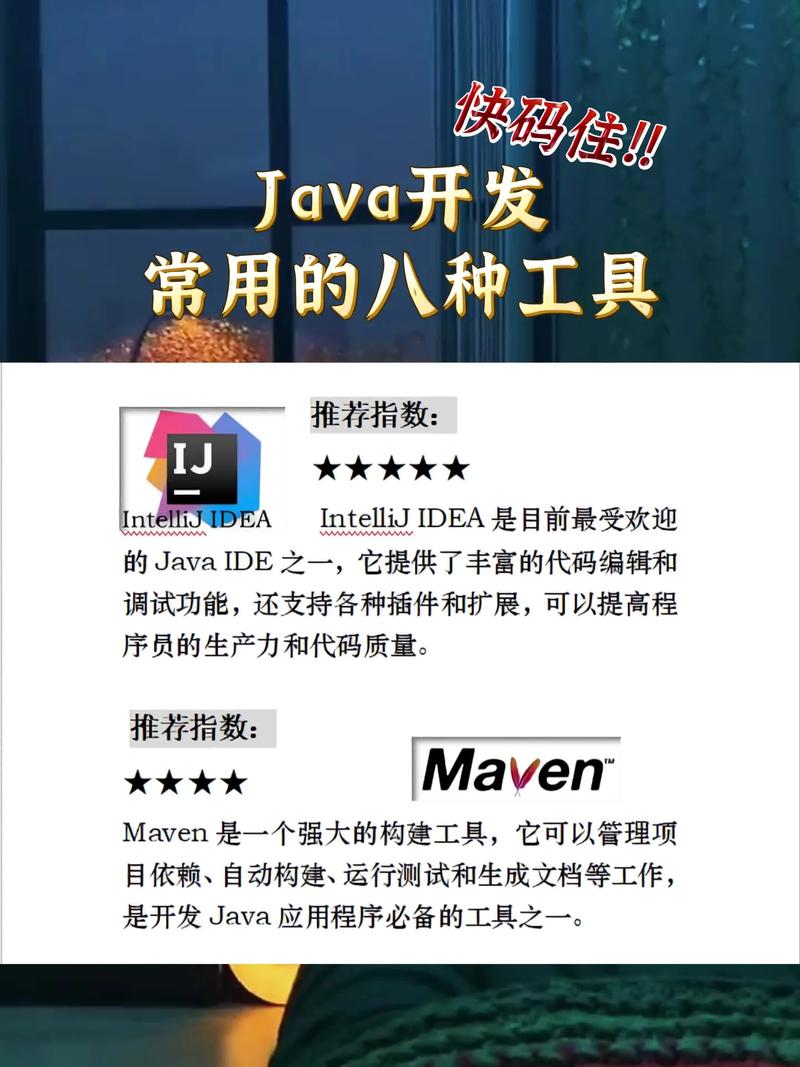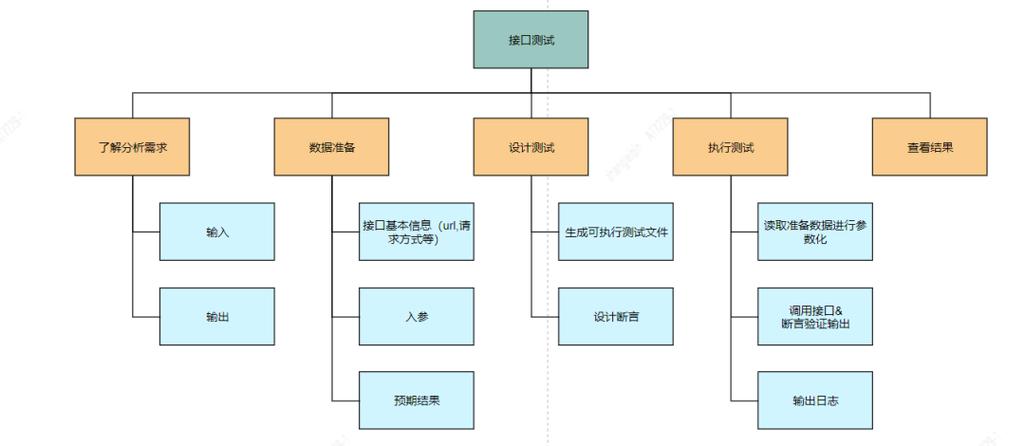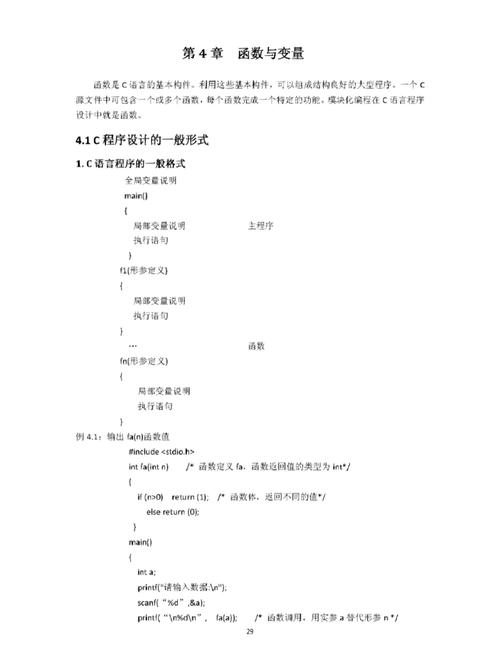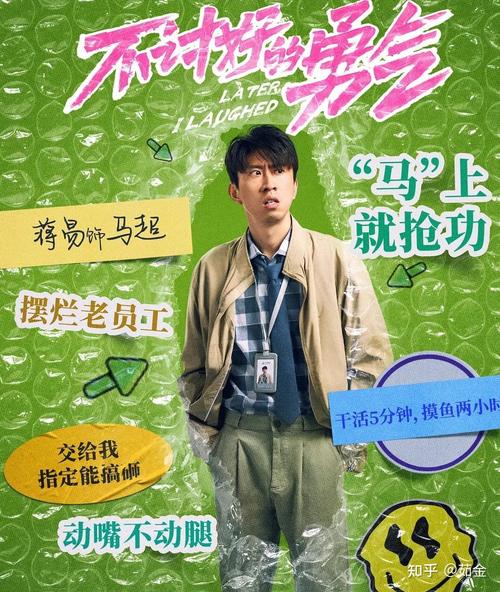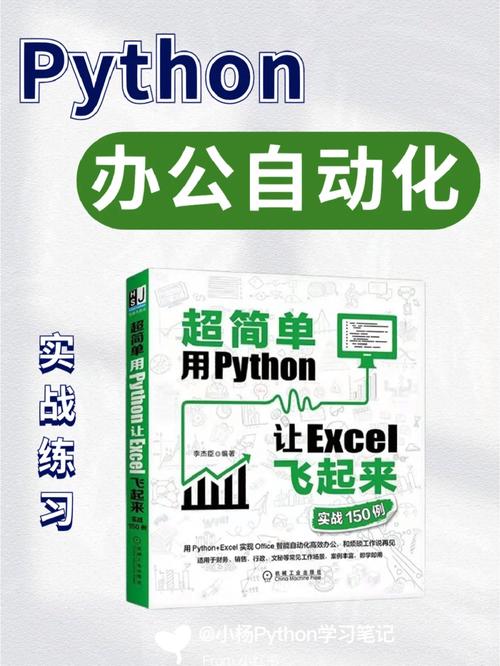安装Java 1.8的步骤如下:
1. 下载Java 1.8安装包:首先,您需要从Oracle官网下载Java 1.8的安装包。请访问以下链接并选择适合您操作系统的版本进行下载:https://www.oracle.com/java/technologies/javasedownloads.html
2. 运行安装程序:下载完成后,找到下载的安装包并双击运行。如果您使用的是Windows操作系统,安装程序可能会以.msi文件格式出现;如果您使用的是macOS或Linux操作系统,安装程序可能会以.tar.gz或.bin文件格式出现。
3. 按照提示进行安装:在安装过程中,您需要按照提示选择安装路径、同意许可协议等。确保选择合适的安装路径,以便后续使用Java时能够轻松找到它。
4. 配置环境变量(可选):如果您希望在命令行中直接使用Java,需要配置环境变量。在Windows中,您可以右键点击“此电脑”或“我的电脑”,选择“属性”,然后点击“高级系统设置”,在弹出的窗口中点击“环境变量”。在“系统变量”中找到“Path”变量,点击“编辑”,然后添加Java安装路径下的bin目录(例如:C:Program FilesJavajdk1.8.0_XXbin)。在macOS或Linux中,您需要在.bash_profile或.bashrc文件中添加类似的内容。
5. 验证安装:安装完成后,打开命令行(Windows中的cmd或PowerShell,macOS中的Terminal,Linux中的Terminal),输入以下命令来验证Java是否已成功安装:```java version```如果看到类似以下输出,则表示Java 1.8已成功安装:```java version 1.8.0_XXJava SE Runtime Environment Java HotSpot 64Bit Server VM ```
请注意,Java 1.8已经停止官方支持,因此在某些情况下可能会遇到兼容性问题。如果您正在开发新项目,建议使用较新的Java版本。
Java 1.8 安装指南:Windows、macOS 和 Linux 系统全攻略

Java 是一种广泛使用的编程语言,其跨平台特性使得开发者可以在不同的操作系统上运行 Java 程序。本文将详细介绍如何在 Windows、macOS 和 Linux 系统上安装 Java 1.8 版本,帮助您快速搭建 Java 开发环境。
一、准备工作

在开始安装 Java 1.8 之前,请确保您的计算机满足以下基本要求:
操作系统:Windows 7 或更高版本,macOS 10.9 或更高版本,Linux 发行版(如 Ubuntu、CentOS 等)
处理器:至少 1 GHz 的处理器
内存:至少 512 MB 的 RAM
硬盘空间:至少 1 GB 的可用空间
二、下载 Java 1.8 安装包

1. 访问 Oracle 官方网站(https://www.oracle.com/java/technologies/javase-downloads.html)。
2. 在页面中找到 Java SE Development Kit (JDK) 部分,并选择 Java 8。
3. 选择适合您操作系统的 JDK 安装包进行下载。以下为不同操作系统的下载